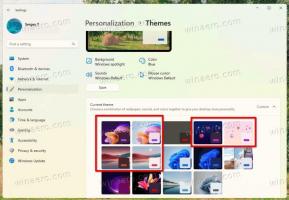Indstil standardfaneblad for Task Manager i Windows 10
Med Windows 10 version 1903, også kendt som "19H1", vil det være muligt at indstille en standardfane for Task Manager-appen. Som du måske husker, var den klassiske Task Manager i stand til at huske den sidste åbne fane. Den moderne Task Manager-app mangler den funktion, så muligheden for at indstille en standardfane er en velkommen ændring for brugere, der regelmæssigt skifter mellem faner.
Reklame
Windows 8 og Windows 10 har en ny Task Manager-app. Det ser helt anderledes ud sammenlignet med Windows 7's Task Manager og har andre funktioner. Den kan analysere ydeevnen af forskellige hardwarekomponenter og viser dig også alle de processer, der kører i din brugersession, grupperet efter app eller procestype.
Windows 10's Task Manager har nogle gode funktioner, som en præstationsgraf og opstartsberegning. Det er i stand til at kontrollere, hvilke apps der starter under opstart. Der er en speciel fane "Startup", som er designet til administrere opstartsapps.
Tip: Du kan spare din tid ved at oprette en speciel genvej til Åbn Task Manager direkte på fanen Startup.
Det er også muligt at få Task Manager til at vise kommandolinjen for apps på fanerne Processer, Detaljer og Startup. Når det er aktiveret, vil det give dig mulighed for hurtigt at se, hvilken mappe en app er startet fra, og hvad dens kommandolinjeargumenter er. For reference, se artiklen
Vis kommandolinje i Windows 10 Task Manager
Ud over disse fantastiske funktioner er Task Manager i stand til vise DPI-bevidsthed for processer.
Den kommende Windows 10 "19H1" vil bringe flere nyttige funktioner til Task Manager. Der er en ny menukommando under "Indstillinger", som gør det muligt at angive en standardfane.
For at indstille en standardfane for Task Manager i Windows 10, gør følgende.
- Åbn Task Manager-appen.
- Vælg Indstillinger > Indstil standardfane i hovedmenuen.
- Vælg den ønskede fane fra undermenuen.

- Næste gang du åbner Task Manager, åbnes den med denne fane aktiveret.
Du er færdig.
Alternativt kan du anvende en Registry tweak.
Indstil standardfane for Task Manager med en Registry Tweak
- Åbn Registreringseditor app.
- Gå til følgende registreringsnøgle.
HKEY_CURRENT_USER\Software\Microsoft\Windows\CurrentVersion\TaskManager
Se, hvordan du går til en registreringsnøgle med et klik.
- Til højre skal du ændre eller oprette en ny 32-bit DWORD-værdi Fanen StartUp.
Bemærk: Også selvom du er kører 64-bit Windows du skal stadig oprette en 32-bit DWORD-værdi.
Indstil dens værdi til en af følgende værdier:- 0 = Processer
- 1 = Ydelse
- 2 = App historie
- 3 = Opstart
- 4 = Brugere
- 5 = Detaljer
- 6 = Tjenester
- For at få de ændringer, der er foretaget af Registry-tweak, til at træde i kraft, skal du genåbne Task Manager-appen.
Det er det!
Artikler af interesse.
- Vis kommandolinje i Windows 10 Task Manager
- Indstillinger for sikkerhedskopiering af Task Manager i Windows 10
- Se DPI Awareness i Task Manager i Windows 10
- Strømforbrug i Task Manager i Windows 10 Version 1809
- Task Manager grupperer nu processer efter app
- Få flere detaljer om opstart i Windows Task Manager
- Fjern døde poster fra fanen Startup i Task Manager
- Sådan åbnes fanen Startup i Task Manager direkte i Windows 10
- Sådan ser du om processen er 32-bit på fanen Detaljer i Task Manager
- Sådan afsluttes en proces hurtigt med Task Manager i Windows 10
- Sådan kopieres procesdetaljer fra Task Manager i Windows 10
- Få den klassiske gamle Task Manager i Windows 10
- Brug begge Task Managers på én gang i Windows 10 og Windows 8
- Gør Task Manager til en widget med funktionen Oversigtsvisning
- En skjult måde at åbne kommandoprompten fra Task Manager